Você usa o serviço LogMeIn Hamachi VPN em seu PC com Windows? O serviço Hamachi parou de funcionar em seu sistema Windows? Geralmente, o Windows é capaz de oferecer suporte ao programa LogMeIn Hamachi, mas ocasionalmente os usuários encontram alguns problemas de funcionamento e erros que os impedem de usar este serviço. Diferentes problemas podem ser desencadeados por diferentes motivos.
Você pode ver diferentes tipos de mensagens de erro, como “Status do serviço Hamachi interrompido no Windows 10,” ou “Serviço Hamachi interrompido,” etc.
Portanto, neste tutorial, vamos examinar as causas por trás do erro "Serviço Hamachi interrompido", seguido de aprender sobre as várias soluções para corrigi-lo.
Atualizador de driver de bit: o método mais recomendado
Antes de passar para as soluções detalhadas, gostaríamos de recomendar a maneira mais segura e descomplicada de corrigir os problemas relacionados ao serviço Hamachi. Uma série de usuários que relataram o 'Hamachi não funciona'Erro foi capaz de corrigir o problema, atualizando seus drivers de adaptador de rede usando a ferramenta Bit Driver Updater.
Para atualizar o adaptador de rede e outros drivers do Windows gratuitamente, clique no link fornecido abaixo!

O que está causando o erro “Hamachi Service Stopped” em sistemas Windows?
LogMeIn Hamachi, um gerenciado centralmente Serviço VPN para usuários do Windows para ajudá-los a estender com segurança redes semelhantes a LAN para equipes distribuídas, jogadores, trabalhadores móveis, etc. É um serviço de plataforma cruzada que pode criar links diretos entre sistemas protegidos por firewalls NAT.
Portanto, os principais problemas que causam o erro de interrupção do serviço Hamachi são:
- Quando o WMI (Instrumentação de Gerenciamento do Windows) serviço foi desativado.
- Quando o aplicativo Hamachi não possui privilégios administrativos.
- O antivírus de terceiros pode causar o problema do túnel Hamachi.
- Se o LogMeIn Hamachi Tunneling Engine não estiver configurado corretamente para inicializar automaticamente.
Técnicas para resolver o erro “Hamachi Service Stopped”:
Você pode corrigir o erro “Serviço Hamachi interrompido” com a ajuda das seguintes técnicas. Vejamos cada um deles detalhadamente.
Técnica 1: verificar se o serviço WMI está desativado
Você precisa verificar se o serviço WMI (Instrumentação de Gerenciamento do Windows) está desabilitado porque, se estiver, ocorrerá um erro de interrupção do serviço Hamachi. Para habilitar o serviço WMI no Windows, você pode usar as etapas abaixo:
Passo 1: Vá para a janela Serviços digitando “Services.msc” na caixa de diálogo Executar, seguido de pressionar a tecla Enter.
Passo 2: Role para baixo até encontrar o serviço Windows Management Instrumentation e, em seguida, usando a ação de clique duplo, abra a janela Propriedades.
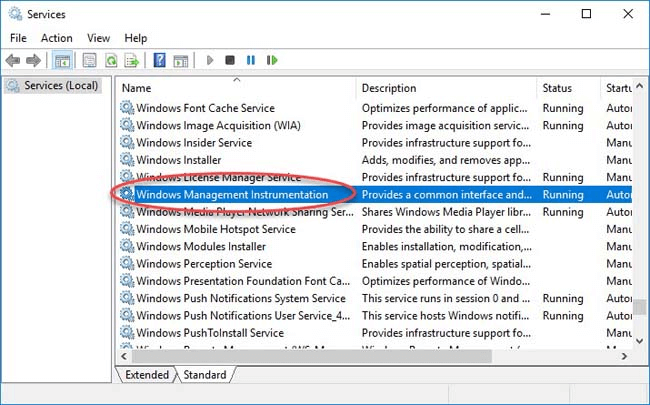
Etapa 3: Na guia Geral da janela Propriedades, verifique se o tipo de inicialização é Automático.
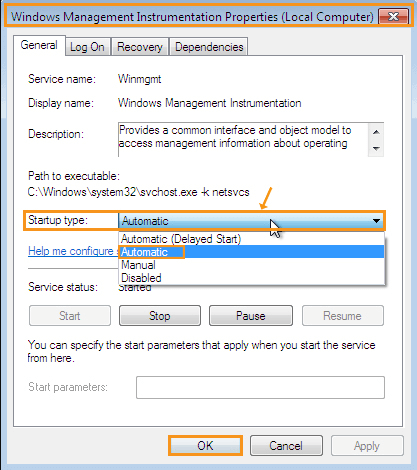
Passo 4: Caso contrário, selecione Automático no menu suspenso.
Etapa 5: Acerte o "Aplicar" botão seguido de clicar "OK."
Verifique agora se você consegue iniciar o serviço Hamachi novamente. Caso contrário, não desanime, pois existem outras maneiras de resolver o problema.
Leia também: Como consertar lentidão no download do Steam [Resolvido]
Técnica 2: usar privilégios de administrador para executar o serviço Hamachi
Você pode resolver o problema de o servidor LogMeIn Hamachi parar de funcionar executando o aplicativo de serviço Hamachi com privilégios de administrador.
Passo 1: Clique com o botão direito no arquivo Hamachi.exe e escolha a opção de "Executar como administrador."
Passo 2: Você também pode ir para a janela Propriedades e ir para a guia Compatibilidade.
Etapa 3: Aqui você verá uma caixa ao lado “Execute este programa como administrador.”
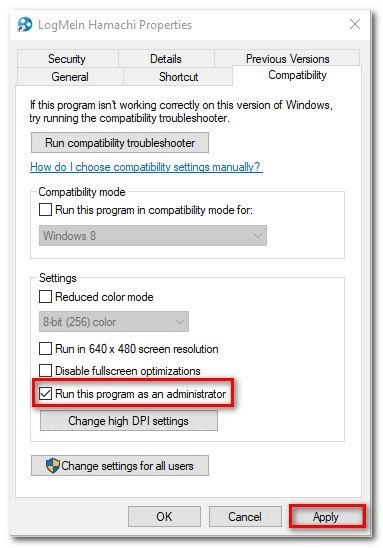
Passo 4: Marcar esta caixa sempre iniciará o aplicativo Hamachi como administrador.
Etapa 5: Você pode clicar "Aplicar" e então "OK" para que essa alteração entre em vigor para que você não precise continuar fazendo isso repetidamente.
Técnica 3: desative a ferramenta antivírus de terceiros
Se você ainda está experimentando o “Serviço Hamachi interrompido” erro e, em seguida, tente desativar o terceiro software antivírus momentaneamente para ver se isso ajuda. Às vezes, a ferramenta antivírus pode bloquear o serviço VPN, portanto, desativá-lo por algum tempo pode ajudar a determinar se a falha é da ferramenta antivírus ou não.
Portanto, se o serviço Hamachi começar a funcionar depois de fazer isso, você poderá desinstalar o software antivírus atual e instalar uma nova ferramenta antivírus em seu sistema.
Técnica 4: Reinstale o serviço LogMeIn Hamachi
Se o serviço Hamachi não estiver instalado corretamente, você pode reinstalá-lo para garantir que o problema “Serviço Hamachi interrompido” seja corrigido permanentemente. Como reinstalar o serviço Hamachi?
Veja como você pode fazer isso:
Passo 1: Vá para o Painel de Controle e vá para o "Desinstalar um programa" opção na seção Programas e recursos.
Passo 2: Encontre o serviço Hamachi e desinstale-o.
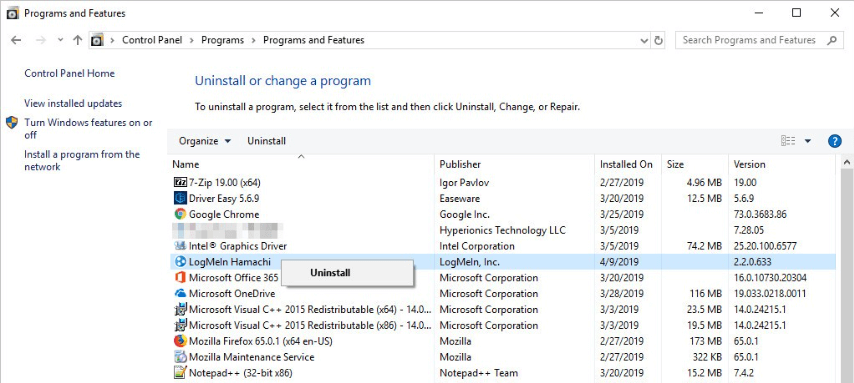
Etapa 3: Assim que a desinstalação terminar, visite o site oficial do LogMeIn Hamachi para baixar o programa e, em seguida, instalá-lo no sistema novamente.
Finalmente, veja se o programa Hamachi agora está funcionando corretamente.
Consulte Mais informação: O VAC não conseguiu verificar a sessão do jogo: problema resolvido
Técnica 5: configurar o mecanismo de encapsulamento Hamachi corretamente
Configure o Hamachi Tunneling Engine para se livrar do erro de funcionamento interrompido do servidor Hamachi da seguinte maneira:
Passo 1: Abra a caixa de diálogo Executar e digite “Services.msc” e clique "OK."
Passo 2: Localize o Hamachi Tunneling Engine na janela Serviços e clique com o botão direito nele para ir para Propriedades.
Etapa 3: Na janela Propriedades, na guia Geral, você verá uma opção chamada “Tipo de inicialização” que você pode definir como Automático.
Passo 4: Em seguida, navegue até a guia Log On e certifique-se de que a conta do Sistema Local esteja habilitada com a opção de “Permitir que o serviço interaja com a área de trabalho” está marcado.
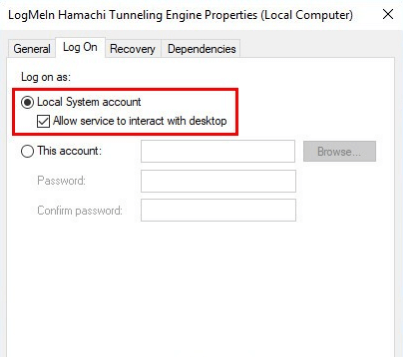
Etapa 5: Depois disso, clique "OK."
Etapa 6: Agora, navegue até o local do File Explorer. “C: \ Arquivos de programas (x86) \ LogMeIn Hamachi”
Etapa 7: Você precisa então clicar em abrir as Propriedades do arquivo hamachi-2-ui.exe com a ação do botão direito.
Etapa 8: Edite as permissões do grupo de usuários na guia Segurança para definir como “Ler e executar.”
Etapa 9: Clique em OK para salvar as alterações.
Técnica 6: atualizar automaticamente os drivers de dispositivo
O último remédio para o “Serviço Hamachi interrompido” erro seria atualizar os drivers do adaptador de rede, para garantir que a VPN funcione sem erros e sem problemas. Como o processo de atualização manual dos adaptadores do driver de rede pode ser complicado, crítico e demorado, recomendaremos o processo de atualização automática.
Tudo que você precisa fazer é instalar o melhor software atualizador de driver em seu sistema e faça a varredura do sistema com ele para detectar o driver do adaptador de rede com defeito. Uma vez detectado, você pode atualizá-lo facilmente com o botão de atualização ao lado do nome do driver com defeito. A ferramenta de atualização de driver baixe e instale uma versão atualizada do adaptador de driver de rede em seu sistema.

Se houver qualquer outro problema relacionado ao driver, isso também será corrigido pela ferramenta de atualização de driver para seu sistema e, finalmente, você será capaz de operar seu sistema de forma eficaz, sem erros e aborrecimentos.
Erro de interrupção do serviço Hamachi corrigido
Tudo se resumia ao erro “Serviço Hamachi interrompido” e suas soluções viáveis. O que quer que esteja causando o mau funcionamento do serviço VPN pode ser resolvido facilmente com uma das soluções mencionadas acima.